Synchronizujete chybu iného účtu vo OneDrive pre Mac
Ak sa pokúšate nahrať alebo synchronizovať súbory na počítači Mac cez cloudové úložisko OneDrive a zobrazí sa vám chyba Synchronizujete iný účet(You’re syncing a different account) , tu je oprava, ktorú musíte dodržať. Zbaviť sa tohto problému je celkom jednoduché, pretože musíte odstrániť uložené heslo starého účtu z Keychain Access . Tento článok ukazuje presné kroky, ako to urobiť.
Ak na počítači Mac používate dva účty OneDrive , existuje možnosť, že sa vám toto chybové hlásenie zobrazí, keď OneDrive nedokáže správne rozlíšiť oba účty. Môže sa to stať v dôsledku poškodenia interného súboru. Keď sa zobrazí toto hlásenie, synchronizácia sa automaticky zastaví a používatelia nemôžu nahrať nové súbory do úložiska OneDrive .
Synchronizujete chybu OneDrive iného účtu na (OneDrive)Macu(Mac)
Ak chcete vyriešiť tento problém:
- Stlačte Cmd + medzerník na počítači.
- Vyhľadajte prístup ku kľúčenke(keychain access) .
- Otvorte príslušnú aplikáciu na Macu.
- Vyhľadajte poverenie uložené vo vyrovnávacej pamäti OneDrive(OneDrive Cached Credential) alebo samostatné poverenie uložené vo vyrovnávacej pamäti pre OneDrive(OneDrive Standalone Cached Credential) .
- Kliknite naň pravým tlačidlom myši.
- Vyberte možnosť Odstrániť(Delete)
- Potvrďte odstránenie tohto hesla.
- Otvorte OneDrive a prihláste sa do svojho účtu.
Pozrime sa na tieto kroky podrobne.
Najprv musíte na počítači otvoriť Keychain Access . Môžete to urobiť ľubovoľným spôsobom. Je však jednoduché otvoriť túto aplikáciu pomocou vyhľadávania Spotlight . Na tento účel stlačte súčasne tlačidlá Cmd+Space a vyhľadajte prístup ku kľúčenke(keychain access) . Aplikáciu by ste mali nájsť vo výsledkoch počas písania.
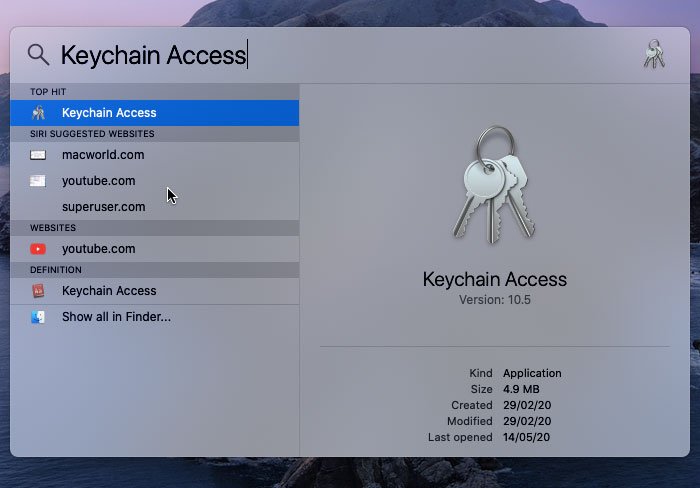
Po otvorení Keychain Access musíte nájsť buď poverenie uložené vo vyrovnávacej pamäti OneDrive(OneDrive Cached Credential) , alebo samostatné poverenie uložené vo vyrovnávacej pamäti OneDrive(OneDrive Standalone Cached Credential) .
Ak ste si nainštalovali OneDrive spolu s Wordom(Word) , Excelom(Excel) , PowerPointom(PowerPoint) atď., mali by ste vidieť poverenie OneDrive vo vyrovnávacej pamäti(OneDrive Cached Credential) .
Ak ste však na počítači Mac nainštalovali iba OneDrive , mali by ste vidieť samostatné poverenia uložené vo vyrovnávacej pamäti OneDrive(OneDrive Standalone Cached Credential) .
V každom prípade naň musíte kliknúť pravým tlačidlom myši a vybrať možnosť Odstrániť(Delete) .

Požiada vás o potvrdenie odstránenia. Môžete to potvrdiť vo vyskakovacom okne.
Po úspešnom dokončení posledného kroku môžete na počítači Mac otvoriť aplikáciu OneDrive a pokúsiť sa prihlásiť do svojho účtu. Teraz by sa vám už nemalo zobrazovať žiadne chybové hlásenie a súbory môžete nahrávať ako zvyčajne.
Dúfam, že vám tento návod pomôže.
Pre vašu informáciu, rovnaký problém sa vyskytuje aj na počítači so systémom Windows. Ak áno, môžete pomocou tohto návodu opraviť chybu synchronizácie iného účtu vo OneDrive pre Windows .(You’re syncing a different account error in OneDrive for Windows)(For your information, the same problem also appears on the Windows computer. If so, you can fix You’re syncing a different account error in OneDrive for Windows using this tutorial.)
Súvisiace čítanie: (Related read: )Toto konto už synchronizujete – chyba OneDrive pre Mac(You’re already syncing this account – OneDrive for Mac error)
Related posts
Tento účet už synchronizujete – chyba OneDrive pre Mac
OneDrive zastaví synchronizáciu – zobrazí chybu synchronizácie .ds_store
Naformátujte jednotku USB ako jednu oblasť FAT: Boot Camp Assistant
Kamera FaceTime nefunguje v systéme Windows 10 s Boot Camp
Ako prenášať súbory a dáta z Windows PC do Mac
Ako vytlačiť skrytý text vo Worde v systéme Windows a Mac
Aplikácia Microsoft To Do pre Mac – porovnanie s aplikáciou Pripomienky
Ako odstrániť Boot Camp Services z Windowsu na Macu
Ako rýchlo vyprázdniť kôš v systéme MacOS pomocou terminálu
Opravte problémy s asistentom Boot Camp na Macu
4 najlepšie ľahké prehliadače pre Windows a Mac
Ako odstrániť licenciu Office z Mac pomocou nástroja License Removal Tool
MAC adresa v systéme Windows 11/10: Zmena, vyhľadávanie, spoofing
Ako nastaviť Outlook ako predvolenú čítačku e-mailov na Macu
Microsoft Defender ATP pre Mac je teraz k dispozícii pre podniky
11 najlepších softvérov na úpravu zvuku pre Mac (2022)
Upozornenia programu Outlook nefungujú na Macu
Microsoft Edge pre Mac padá, nefunguje alebo spôsobuje problémy
Získajte písmo Mac pre Windows pomocou MacType alebo GDIPP
Ako premapovať klávesnicu Mac pre Windows 10
